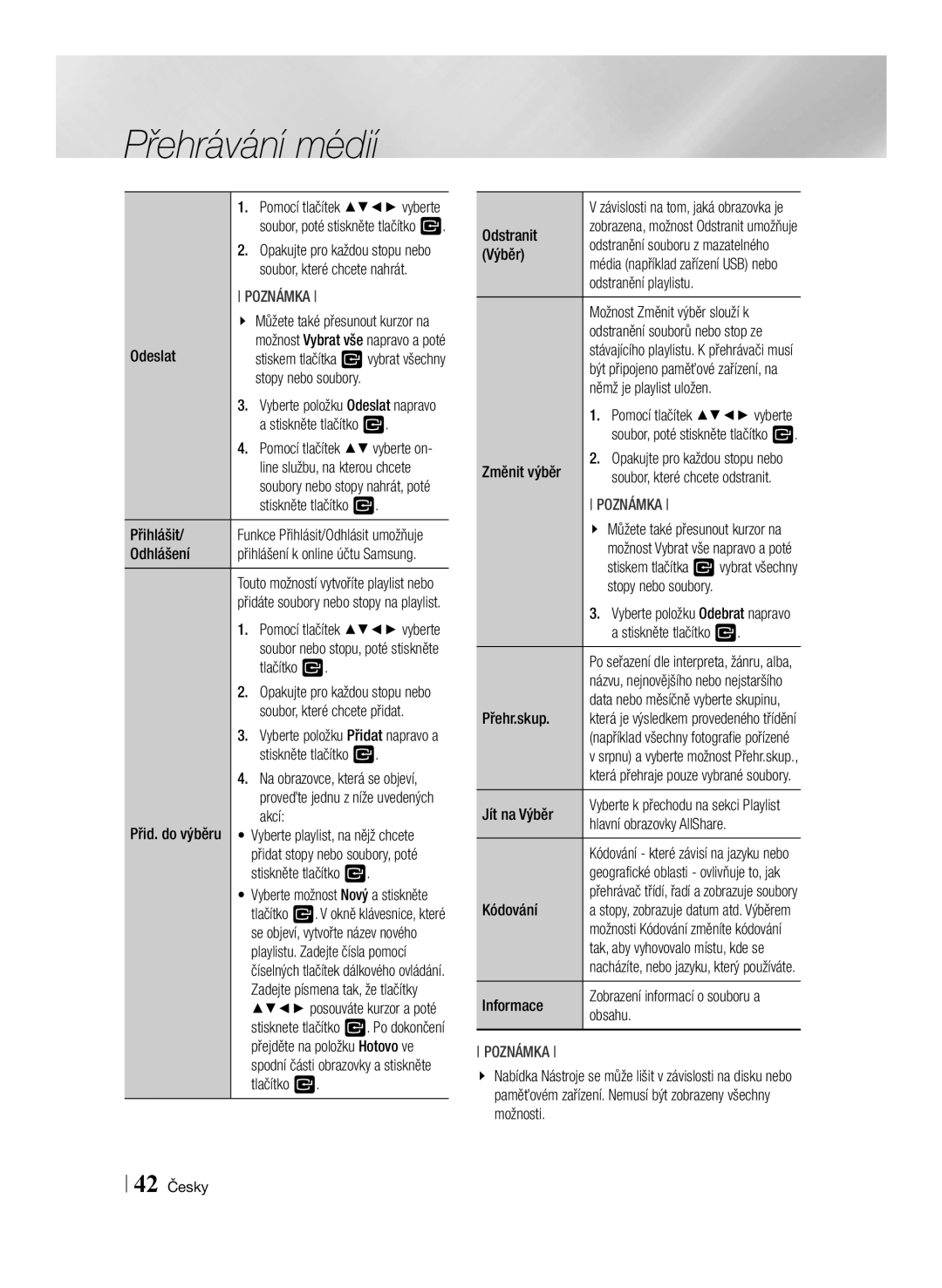Přehrávání médií
|
|
| 1. Pomocí tlačítek ▲▼◄► vyberte |
| soubor, poté stiskněte tlačítko v. |
| 2. Opakujte pro každou stopu nebo |
| soubor, které chcete nahrát. |
| POZNÁMKA |
| \\ Můžete také přesunout kurzor na |
Odeslat | možnost Vybrat vše napravo a poté |
stiskem tlačítka v vybrat všechny | |
| stopy nebo soubory. |
| 3. Vyberte položku Odeslat napravo |
| a stiskněte tlačítko v. |
| 4. Pomocí tlačítek ▲▼ vyberte on- |
| line službu, na kterou chcete |
| soubory nebo stopy nahrát, poté |
| stiskněte tlačítko v. |
Přihlášit/ | Funkce Přihlásit/Odhlásit umožňuje |
Odhlášení | přihlášení k online účtu Samsung. |
| Touto možností vytvoříte playlist nebo |
| přidáte soubory nebo stopy na playlist. |
| 1. Pomocí tlačítek ▲▼◄► vyberte |
| soubor nebo stopu, poté stiskněte |
| tlačítko v. |
| 2. Opakujte pro každou stopu nebo |
| soubor, které chcete přidat. |
| 3. Vyberte položku Přidat napravo a |
| stiskněte tlačítko v. |
| 4. Na obrazovce, která se objeví, |
| proveďte jednu z níže uvedených |
Přid. do výběru | akcí: |
• Vyberte playlist, na nějž chcete | |
| přidat stopy nebo soubory, poté |
| stiskněte tlačítko v. |
| • Vyberte možnost Nový a stiskněte |
| tlačítko v. V okně klávesnice, které |
| se objeví, vytvořte název nového |
| playlistu. Zadejte čísla pomocí |
| číselných tlačítek dálkového ovládání. |
| Zadejte písmena tak, že tlačítky |
| ▲▼◄► posouváte kurzor a poté |
| stisknete tlačítko v. Po dokončení |
| přejděte na položku Hotovo ve |
| spodní části obrazovky a stiskněte |
| tlačítko v. |
| V závislosti na tom, jaká obrazovka je |
Odstranit | zobrazena, možnost Odstranit umožňuje |
odstranění souboru z mazatelného | |
(Výběr) | média (například zařízení USB) nebo |
| odstranění playlistu. |
| Možnost Změnit výběr slouží k |
| odstranění souborů nebo stop ze |
| stávajícího playlistu. K přehrávači musí |
| být připojeno paměťové zařízení, na |
| němž je playlist uložen. |
| 1. Pomocí tlačítek ▲▼◄► vyberte |
| soubor, poté stiskněte tlačítko v. |
Změnit výběr | 2. Opakujte pro každou stopu nebo |
soubor, které chcete odstranit. | |
| POZNÁMKA |
| \\ Můžete také přesunout kurzor na |
| možnost Vybrat vše napravo a poté |
| stiskem tlačítka v vybrat všechny |
| stopy nebo soubory. |
| 3. Vyberte položku Odebrat napravo |
| a stiskněte tlačítko v. |
| Po seřazení dle interpreta, žánru, alba, |
| názvu, nejnovějšího nebo nejstaršího |
Přehr.skup. | data nebo měsíčně vyberte skupinu, |
která je výsledkem provedeného třídění | |
| (například všechny fotografie pořízené |
| v srpnu) a vyberte možnost Přehr.skup., |
| která přehraje pouze vybrané soubory. |
Jít na Výběr | Vyberte k přechodu na sekci Playlist |
hlavní obrazovky AllShare. | |
| Kódování - které závisí na jazyku nebo |
| geografické oblasti - ovlivňuje to, jak |
Kódování | přehrávač třídí, řadí a zobrazuje soubory |
a stopy, zobrazuje datum atd. Výběrem | |
| možnosti Kódování změníte kódování |
| tak, aby vyhovovalo místu, kde se |
| nacházíte, nebo jazyku, který používáte. |
Informace | Zobrazení informací o souboru a |
obsahu. |
POZNÁMKA
\\ Nabídka Nástroje se může lišit v závislosti na disku nebo paměťovém zařízení. Nemusí být zobrazeny všechny možnosti.
42 Česky